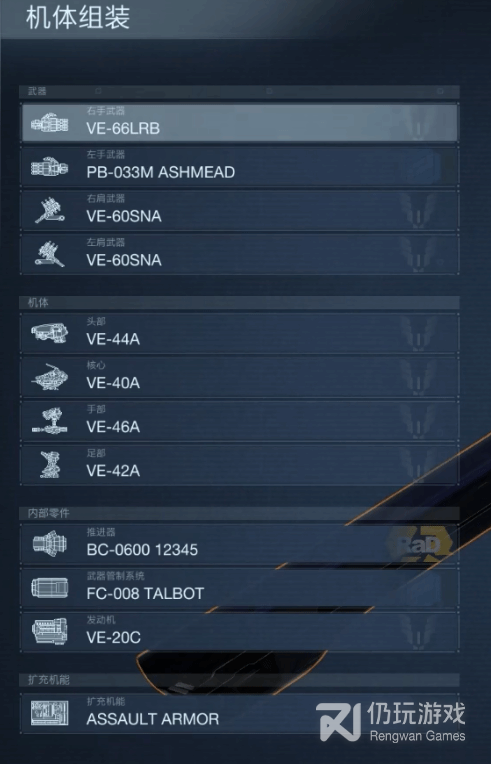装甲核心6自定图案功能与用法详解
在装甲核心6:境界天火中有许多的玩法,每一个玩法都有自己独特的机制和设定。由于有很多玩家对于装甲核心6自定图案功能与用法详解不了解,所以在玩这款游戏的时候出现了问题,导致自己的胜率很低,所以仍玩游戏小编在这里为大家带来了详细的玩法介绍。
切换遮色片
遮色片在制作贴图里是很方便的一个功能
他总共有两种模式
我用以下范例来展示
上面所见是底色上有一个贝壳物件
这时候我再做一个随意物件盖住他
这边先说遮盖物可以不用做任何颜色,不过为了跟下面作区边所先调成绿色
对遮盖图层作图层操作,选切换遮色片
关于切换遮色片有两种模式,使用后左边预览图也会标示
第一种模式的遮色会让最上层物件以外的部分遮色透明
左图预览原本颜色会变白,图旁会有亮起方框标示
第二种模式的遮色会让最上层物件挡住的部分遮色透明
左图预览原本颜色会变黑底色反白,图旁同样会有亮起方框标示
想必到这边应该不少人都早就摸索出来这种功能了吧
但如果要在遮色物件以下贴个底框的话会怎样?
答案是同样会被遮色物件盖掉
到这边就要轮到我们第二个介绍的功能,群组
群组
首先使用选择复数把遮色图层跟笔下想被遮住的物件选取在一起(左边会有打勾提示
然后选择创建群组
你就会看到你所选择的物件变成单一图层,而下面的图层能穿过原本遮色显示了
左边同样会有连结图示标示
另外群组后物件可以一起改变大小,不过物件的范围会是整个工作区域满版无法再放大
就算你原本物件并没有设定到最大值也一样
下图是我群组解锁后缩小再群组一次,大小仍是256
不过可以利用这个特性把原本大小的物件群组后缩小再解除群组
物件会变得比原本限制更小,尺寸甚至会跑出小数点以下
在这边建议若要制造象是成对翅膀等物件装饰的话建议初始物件作最大尺寸后群组。
然后再缩小调整到适中大小
如果一开始就作刚好的尺寸群组的话就没办法让物件群组变大,只能解除群组后个别物件去调整大小。
渐层
渐层这个功能大家应该也早就摸索出来了吧。
不过因为这跟遮色与群组比较没关联所以放在两者之后讲解
假设我想为贝壳物件作渐成
最快的方法是我直接复制贝壳图层后改成我想要的颜色
然后使用编辑,选择变更渐层
里面有相当多的模式可以选择,渐变物件原本的颜色会预览显示为白色
另一种作法则是作好底色跟渐层后直接用物件去遮色
如果要在物件下有底色的话则是用先前所提的把遮色物件群组再一起即可
应用
想必这边大家应该已经清楚各功能如何使用了吧?
我以下拿热带椰子饮料来作个范例
我分别用一个半圆与两个椭圆作出椰壳杯
用花朵与钻石跟长方形来当热带花与冰块跟吸管
因为这些东西等会都会一起作遮色所以我先作好渐层
复制杯中黄色的圆形再作一个盖住上方的长方形并群组再一起
使用遮色后群组就成功把内容物置入椰子杯里面了
接下来你还可以运用预设8当中的水痕与刮痕一类的特效来作遮色与笔触制造战损或粗糙图装的特效
完成
放在机体上则是变成这样
这次我用上太多渐层色成品颜色糊再一起
如果要设计的话最好把背景与物件间的颜色作对比区分会比较明显
结论
就我所知在AC6中贴图功能就这些吧
理论上来说只要散用遮色群组以及一些创意就能在有限的128个物件里作出你想作的贴图
例如常见的击坠数符号是四横一杠,换算成物件是五个长方形
但其实你用数字符号里的等号就能当作两横,同样的图案就省了两个物件
以上就是小编给各位用户们解答了装甲核心6:境界天火的装甲核心6自定图案功能与用法详解详细攻略啦,可以想要了解这个游戏的其他攻略可收藏我们网站,每日更新最新的游戏攻略。